تعد ميزة المحادثات النصية الجماعية في تطبيق (iMessage) طريقة مريحة وسهلة للتحدث إلى عدة أشخاص في وقت واحد، سواء كان ذلك من أجل العمل أو الدردشة مع الأصدقاء، ومع ذلك، فقد ترغب في بعض الأحيان في مغادرة أي من هذه المحادثات خاصة إذا كنت تتلقي الكثير من الإشعارات غير المهمة والتي تجعلك تنظر في شاشة هاتفك باستمرار.
إليك كيف يمكنك إزالة نفسك من محادثة جماعية في تطبيق iMessage في آيفون وآيباد:
ملاحظة: يمكنك مغادرة أي محادثة نصية جماعية في أي وقت، طالما أن هناك ثلاثة أشخاص آخرين في سلسلة المحادثة، كما يتعين على جميع المشاركين استخدام تطبيق iMessage
- افتح تطبيق (iMessage) في هاتف آيفون أو جهاز آيباد.
- اضغط على المحادثة الجماعية التي ترغب في مغادرتها.
- اضغط على اسم المجموعة، ثم اضغط على أيقونة (i) في الأعلى.
- قم بالتمرير للأسفل، ثم اضغط على خيار (مغادرة هذه المحادثة) Leave this Conversation.
كما يمكنك كتم صوت إشعارات المحادثة الجماعية مما يتيح لك قراءة الرسائل في أي وقت، وفي الوقت نفسه سيختفي صوت الإشعارات وظهور النافذة المنبثقة، للقيام بذلك، اتبع الخطوات التالية:
- افتح تطبيق (iMessage) في هاتف آيفون أو جهاز آيباد.
- اضغط على المحادثة الجماعية التي ترغب في كتم صوت الإشعارات لها.
- اضغط على اسم المجموعة، ثم اضغط على أيقونة (i) في الأعلى.
- مرر للأسفل، ثم قم بتبديل الزر الذي بجوار خيار (إخفاء الإشعارات) Hide Alerts إلى وضع عدم التشغيل.
- إذا كنت ترغب في تلقي الإشعارات فيمكنك تبديل الزر مرة أخرى في أي وقت.
الجدير بالذكر، يمكن لمستخدمي هواتف آيفون وأجهزة آيباد إرسال الأموال إلى الأصدقاء والعائلة من خلال تطبيق (iMessage) باستخدام (Apple Pay).، ولا يلزم أن يكون لديك بطاقة (Apple Card) نشطة لإرسال الأموال عبر التطبيق، فطالما أنك قمت بإعداد (Apple Pay) في هاتف آيفون أو جهاز آيباد فيمكنك إرسال الأموال لأي مستخدم آخر في التطبيق باستخدام بطاقة الخصم الخاصة بك.





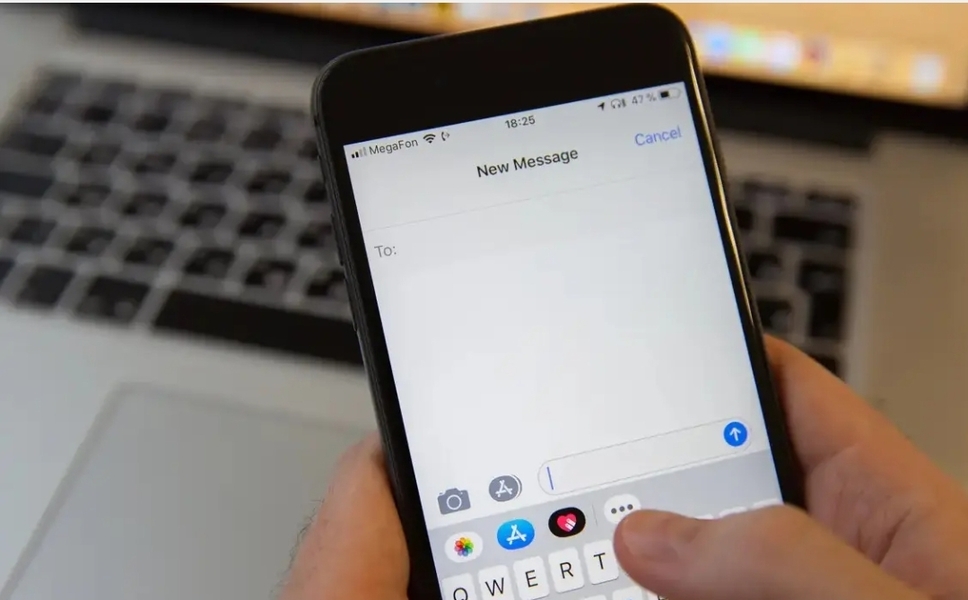
 رد مع اقتباس
رد مع اقتباس
